登録したい接続アイコンを選択し、操作ボタンの[プロパティ]をクリックします。
[接続のプロパティ]ダイアログが表示されます。
[接続のプロパティ]ダイアログから[拡張機能]のタブをクリックします。
使用可能な拡張機能の一覧が表示されます。
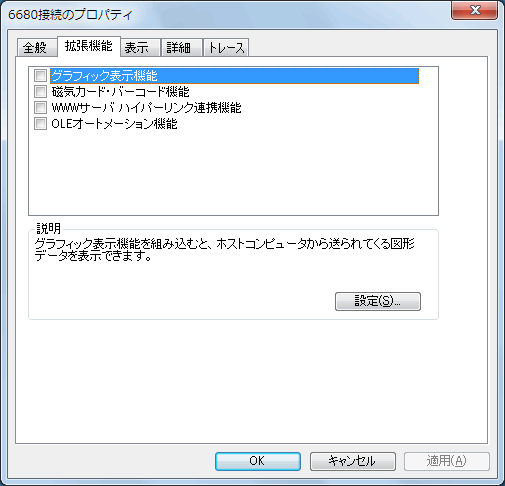
拡張機能名の左側のチェックボックスをチェック状態にします。
次回ホストへ接続した時に、ディスプレイエミュレータで拡張機能が使用できるようになります。
[接続のプロパティ]ダイアログで[拡張機能]タブをクリックします。
拡張機能一覧が表示されます。
拡張機能一覧から機能設定したい機能を選択し、[設定]をクリックします。
選択した拡張機能の設定を行うことができます。拡張機能の設定内容については、各拡張機能の説明を参照してください。
注意
拡張機能を登録した場合は、次回接続したときから有効になります。各拡張機能の設定は、エミュレータを再接続することなく、その場で有効になります。

BGP(グラフィックプリンタ)にローカルコピーを行う際のサイズを指定します。標準または2倍が指定できます。
エミュレータ画面に表示するグラフィックの表示色を指定します。カラーまたはモノクロが指定できます。
エミュレータ画面に入力される磁気カード・バーコードデータの動作設定を行います。
●磁気カードリーダの設定
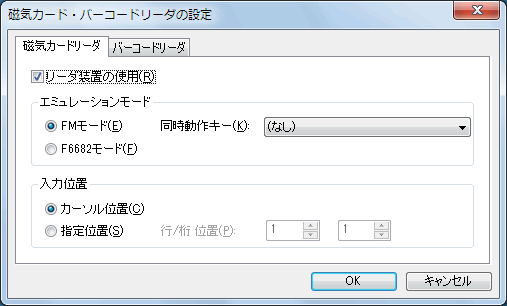
磁気カードリーダ装置からのデータをWSMGR for Webで使用する場合は、このチェックボックスをチェックします。
読み込んだデータをキーボードからの入力として扱います。データ入力後、「同時動作キー」で指定されたキー動作を行います。
データ入力時に保護・非表示の属性のフィールドアトリビュートを作成し、これに続いて読み込まれたデータをセットします。このため、読み込まれたデータは画面上に表示されません。
エミュレーションモードが「FMモード」の場合に設定可能です。読み込まれたデータに付加されるキーを指定することができます。使用可能なキー については、「● 同時動作キー」を参照してください。
現在カーソルのある位置にデータが入力されます。
画面入力位置で指定した位置にデータが入力されます。
●バーコードリーダの設定
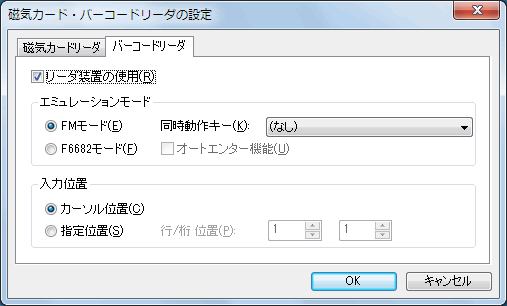
バーコードリーダ装置からのデータをWSMGR for Webで使用する場合は、このチェックボックスをチェックします。
読み込んだデータをキーボードからの入力として扱います。データ入力後、「同時動作キー」で指定されたキー動作を行います。
データ入力後に+入力キー動作をします。また、[オートエンター機能]を設定している場合、データの最終文字が“S”ならばデータ入力後に、実行キー動作を行います。
エミュレーションモードが「FMモード」の場合に設定可能です。読み込まれたデータに付加されるキーを指定することができます。使用可能なキーについては、「● 同時動作キー」を参照してください。
エミュレータモードが「F6682モード」の場合に有効です。
読み込まれたデータの最終文字が“S”ならばデータ入力後に実行キー動作を行います。
現在カーソルのある位置にデータが入力されます。
画面入力位置で指定した位置にデータが入力されます。
[同時動作キー]で選択可能なキーの一覧を示します。同時動作キーには大きく分けて、プログラム・アテンションキーとそれ以外のキーの2種類のタイプがあります。
プログラム・アテンションキー
同時動作キー | |
|---|---|
PF1 | PF16 |
PF2 | PF17 |
PF3 | PF18 |
PF4 | PF19 |
PF5 | PF20 |
PF6 | PF21 |
PF7 | PF22 |
PF8 | PF23 |
PF9 | PF24 |
PF10 | ENTER/ライトペンアテンション |
PF11 | 磁気カードリーダ(64chr) |
PF12 | ライトペンアテンション Null/Space |
PF13 | PA1 |
PF14 | PA2 |
PF15 | PA3 |
プログラム・アテンション以外のキー
同時動作キー | |
|---|---|
右矢印(→) | バックタブ |
左矢印(←) | 改行 |
上矢印(↑) | ERASE INPUT |
下矢印(↓) | ERASE EOF |
タブ | +入力 |